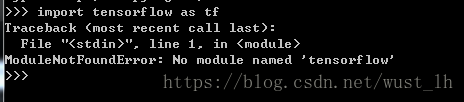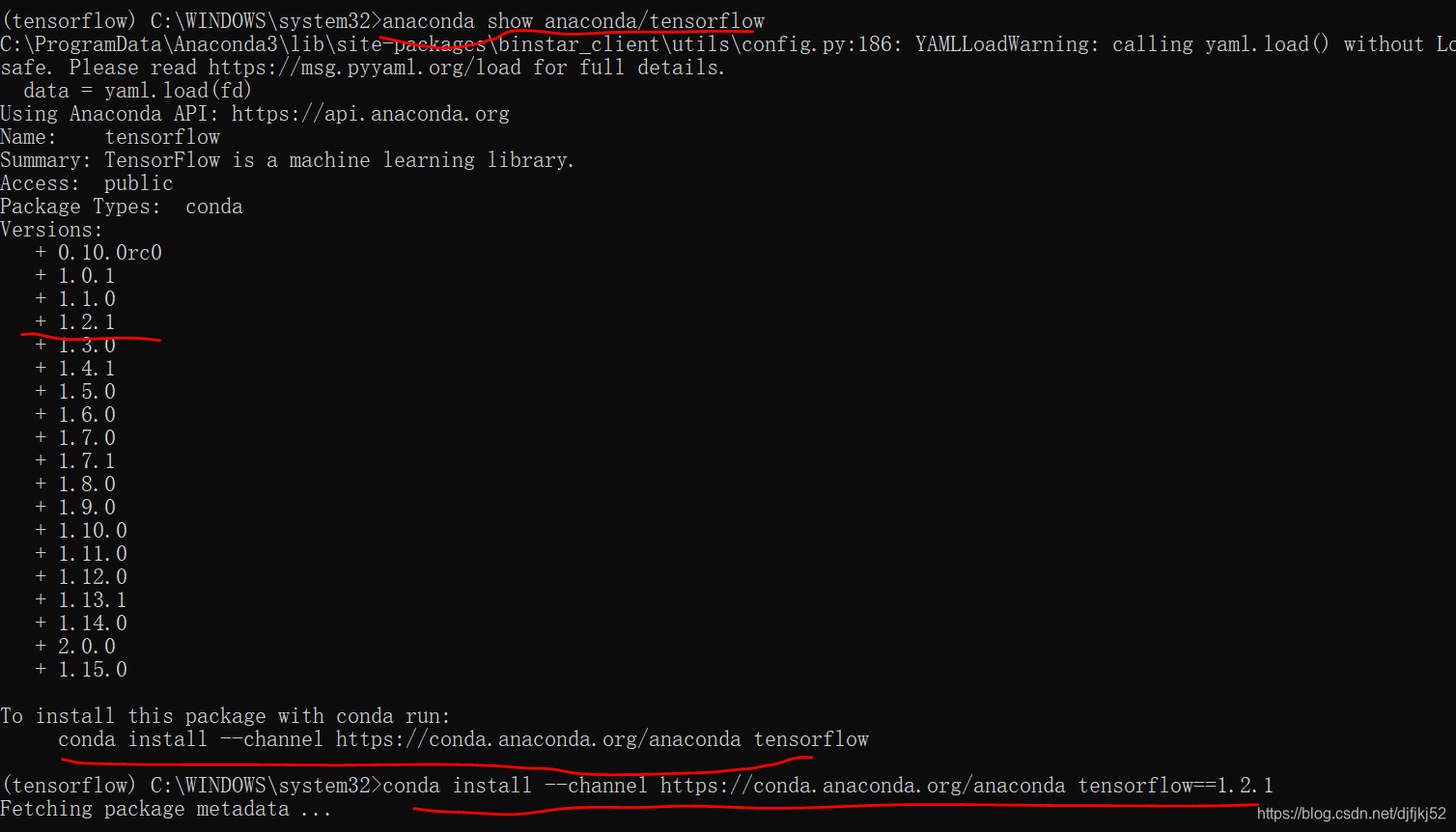window Anaconda安装tensorflow cpu版本与keras安装版本 |
您所在的位置:网站首页 › anaconda更新tensorflow版本 › window Anaconda安装tensorflow cpu版本与keras安装版本 |
window Anaconda安装tensorflow cpu版本与keras安装版本
|
window上安装tensorflow cpu版本 一句话:好坑!!千万不要看中文博客对开源程序的安装,这是老夫总结的多年经验 踩坑tensorflow安装,最大最深刻的体验就是,千万不要,千万不要,千万不要,轻信任何安装博客, 尤其是中文博客,究其核心,体现为: 1,Tensorflow是开源项目,它始终都在变化。 因此,在安装时,如果参考其他博客安装。主要的坑会表现在2点: 1,或许你看的博客发表于2018年8月,安装步骤早已发生变化; 2,或许这篇博客对应的操作系统设置和你不同,它的坑你没遇到,它没遇到的坑被你碰到了,于是,你又去找另外的博客......,接着就是各种裹不清,死循环。 所以,点开官网最新的安装教程,注意操作系统类型,及各种requirement的提示和要求(比如,CUDA和cnDNN),一步一步照着做,丝丝顺滑的安装成功。官网:https://tensorflow.google.cn/install 温馨提示: 官网上有句话: A few installation mechanisms require the URL of the TensorFlow Python package. The value you specify depends on your Python version. 不同平台对应不同安装包,因此,请参考官方文档。最近发现官网是tf2 了。这样的话,可能官网的 tf1 的安装帮助也不太好了。 如果是win平台的话,python3.5 + tf 1.2.1 是成功的,其他的兼容性未知。 以下是参考!!你很可能用不了这个教程!!!参考:https://blog.csdn.net/wust_lh/article/details/80408505 Anaconda版本:Anaconda3-4.3.14 Python版本:Python 3.5.2(我用3.6.0不成功) tensorflow版本:tensorflow 1.2.1
1.官网下载安装包:Anaconda官网,安装; 2. 启动CMD,管理员权限模式下运行。 3. 检查安装是否安装成功:conda --version 4.检查目前的安装环境:conda info --envs 5.检查目前有哪些版本的python可以安装:conda search --full-name python 安装python与tensorflow环境6.选择一个python版本安装(这里选择python3.5.2版本):conda create --name tensorflow python=3.5.2 6.1 python安装成功: 62 .输入命令:activate tensorflow 7.tensorflow环境被成功添加:conda info --envs ;查看tensorflow环境下的python版本:python --version 采用anaconda的安装方式在windows安装tensorflow。安装cpu版本 anaconda search -t conda tensorflow 查看指定包可安装版本信息命令 anaconda show 查看指定anaconda/tensorflow版本信息 anaconda show anaconda/tensorflow 输出结果会提供一个下载地址,使用下面命令就可指定安装1.2.1版本tensorflow conda install --channel https://conda.anaconda.org/anaconda tensorflow=1.2.0 为什么安装1.2.1??? 因为我用conda search --full-name tensorflow
测试tensorflow是否安装成功:通过开始菜单栏进入Anaconda Prompt。 依次输入命令: 查看安装版本: activate tensorflow pip show tensorflow python import tensorflow as tf 附录:以下为pip安装,怎么都安装不上1.【错误示范】安装出错第一种情况: pip install --ignore-installed --upgrade https://storage.googleapis.com/tensorflow/windows/cpu/tensorflow-1.0.0-cp35-cp35m-win_x86_64.whl 2.【错误示范】安装出错第2种情况:pip install tensorflow 错误为这部分 最终建议(我也是中文博客,只参考,可能不适合你哟)用anaconda安装最新的TensorFlow版本 1,打开anaconda-prompt 2,查看tensorflow各个版本:(查看会发现有一大堆TensorFlow源,但是不能随便选,选择可以用查找命令定位) anaconda search -t conda tensorflow 4,找到自己安装环境对应的最新TensorFlow后(可以在终端搜索anaconda,定位到那一行),然后查看安装命令 anaconda show 安装anaconda/tensorflow具体操作命令: anaconda show anaconda/tensorflow 5,第4步会提供一个下载地址,使用下面命令就可安装新版本tensorflow conda install --channel https://conda.anaconda.org/anaconda tensorflow
tensorflow和keras版本不匹配会出现很多的问题,推荐先用conda安装TensorFlow,再用pip安装keras TensorFlowkeras1.52.1.41.42.1.31.32.1.21.22.1.1
|
【本文地址】
今日新闻 |
推荐新闻 |

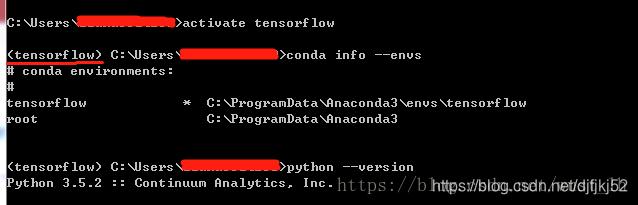
 认为这个是最保险的,虽然anaconda search -t conda tensorflow 显示可以有1.8.0等版本可以安装。
认为这个是最保险的,虽然anaconda search -t conda tensorflow 显示可以有1.8.0等版本可以安装。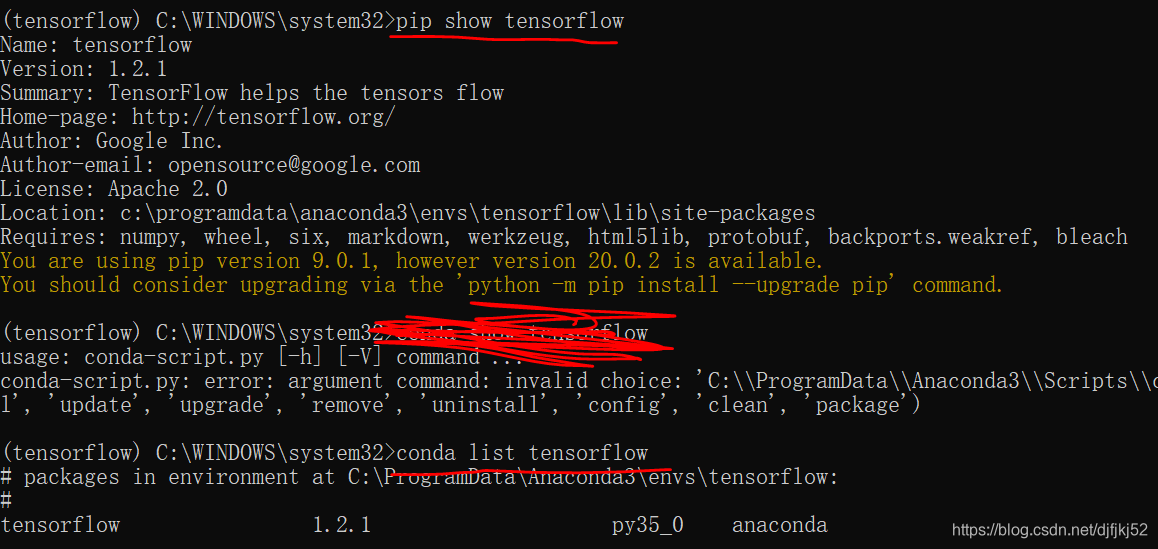
 3.【错误示范】安装出错第3种情况:pip install --ignore-installed --upgrade tensorflow
3.【错误示范】安装出错第3种情况:pip install --ignore-installed --upgrade tensorflow  如果不进入activate tensorflow,会有如下报错
如果不进入activate tensorflow,会有如下报错